■ ディスクレーベル印刷に挑戦
油性ペンは止めた方がいい
当方が「レーベル印刷」対応機種を必要とするのは、「自作ゲーム」と「ウェブサイト」の定期的なバックアップを行うため。「油性ペン」は以下の弱点があります。「テプラ」など” シールは重さが偏りディスクが割れるので厳禁 ”。
- 字が下手
- 間違えやすい
- バランスが難しい
- 文字が擦れ易い
- ディスクが汚れる
- 時間経過で薄くなり易い
- 複数枚は大変(時間が掛かる)
使用するのは付属の「Epson Photo+」。起動すると「プリント専用複合ソフト」ですね。キャノンは各自専用ソフトが用意され面倒でしたが、エプソンは簡単です。左中段に「ディスクレーベル」発見。
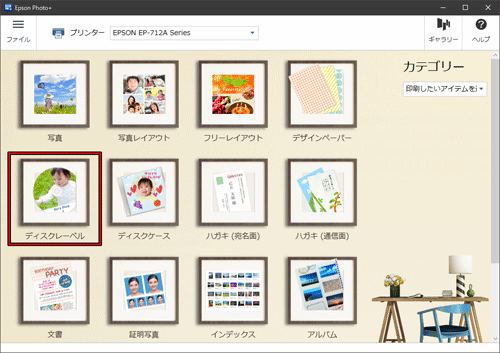
テンプレートが多数用意されている
多くのテンプレートが用意されています。自由にデザインを行いたいので「無地(左上)」を選択。特に今回は文字だけなので背景は邪魔になります。
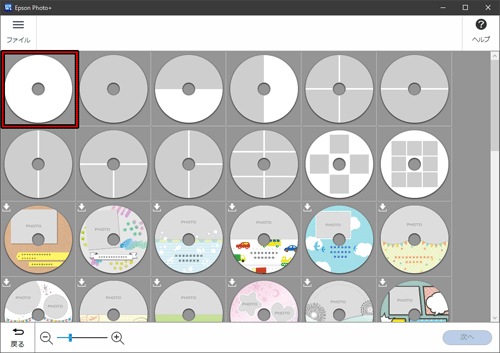
操作性・機能共に悪い
操作方法も使い勝手もキャノンと変わらず。キャノンと同様に” 枠内で文字の大きさが統一される ”のは何とかして欲しい。上段にタイトル、下段に副題や日付を入れることが多く、上段は目立つように文字を大きく、下段は長くなるので文字を小さくしたい。これが両社とも出来ないんですよね。
何故か重くシャットダウンする
キャノンの「ディスクレーベル印刷」は動作が重く大変でしたが、「Epson Photo+」は何と” 作業中に落ちました ”。「Photoshop」や「CLIP STUDIO」がバリバリに動く環境(メモリ32GB)で、たった38文字で落ちるソフトって。

印刷を探すのに一苦労
「印刷」を探すも見付からず。円盤外側のグレー部分をクリックすると右下に出現。
上か左のメニューに入れて欲しいところ。使い勝手が悪い。
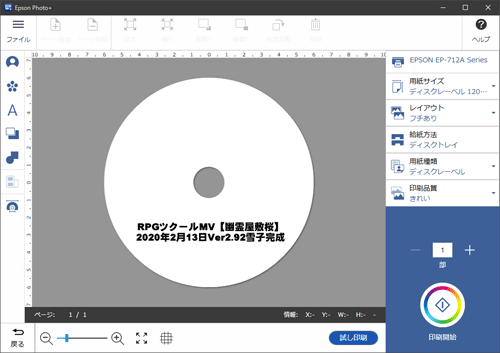
トレイを格納出来るので汚れも紛失も防ぐ
箱に「ディスクトレイ」が入っておらず、探すと本体一番下に格納されていました。「PIXUS MG7130」は収納できず裸体で置くので、「ディスクトレイ」がホコリだらけになり掃除が面倒でした。踏んでしまったのか、1cm亀裂が入り印刷で吐き出すようになり苦労しました。「EP-712A

トレイの中心は硬め
「BD-R」を「ディスクトレイ」に乗せ” パチン ”と音が鳴るまで押し込みます。結構硬いです。指紋が付くとインクを弾くので注意。「PIXUS MG7130」は「ディスクトレイ」の挿入が不安定でしたが、「EP-712A
『トレイが正しくセットされていません』とエラー表示
ラインまで押し込むようです。

白いラインまで挿入
「ディスクトレイ」を挿入しました。白いラインが書かれており見やすい。「PIXUS MG7130」は「▼」だけでしたからね。力ずくで押すと割れるので注意。

反転するので注意
キャノンと同様に上下反転して印刷されました。「BD-R」のロゴが逆さまになるので、次回からは180度回転させます。インクが若干薄いのは初回印刷だからか。年が明けたので今年は2021年ですね。

キャノンとエプソンのトレイ比較
左は当時のキャノン最上位機種「PIXUS MG7130」。右は今回購入したエプソンの廉価版「EP-712A

ドキュメントに1ファイルごと保存される
嬉しいのが、デザインしたファイルが「ドキュメント」に保存されます。どのアプリでも行われる当たり前のことなんですが、キャノンは書き出されません。「Everything」を使用しファイル名でPC内検索をしてもヒットせず。面倒なので保存場所を突き止めませんでしたが、暗号化ファイルでひとまとめにされてると推測されます。他社製品に移行させないためか、嫌がらせですよね。
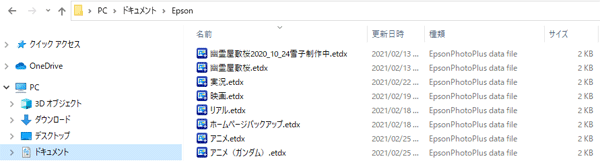
■ スキャニングを試す
環境設定
「Epson Scan 2」を起動。一通り設定を見ていくと左下の歯車を押すと表示される「環境設定」。デフォルトが「Cドライブ」ですが、当方「SSD」を使用しているので「Eドライブ」に変更しました。「E」は「物理メモリ(RAMDISK)」なので高速かつドライブを傷める心配がありません。
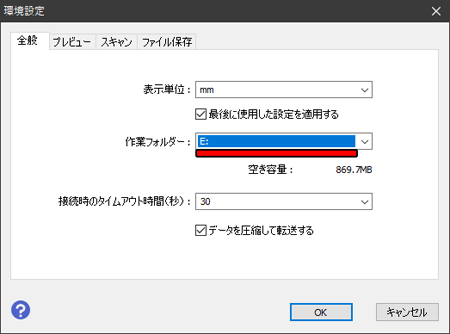
 設定を変更
設定を変更イラストの下書きを取り込みますので、「ドキュメントモード」から「フォトモード」へ変更。イメージタイプは「グレー」。「グレースケール」は基本解像度「600dpi」を使用します。
保存形式が何故か「pdf」なので、一眼レフなどで愛用される劣化しない印刷形式「TIFF」へ。
「プレビュー」をクリック
※ 当方の使用目的に合わせた設定です
スキャンを試す
「プレビュー」は以前使用していた「PIXUS MG7130」より綺麗ですね。キャノンは自動でスキャンする範囲を決め点線で囲ってしまうのが厄介でした。「お気に入り設定」をクリックし「下書き取り込み」と名前を付け設定を保存。「スキャン」をクリック。
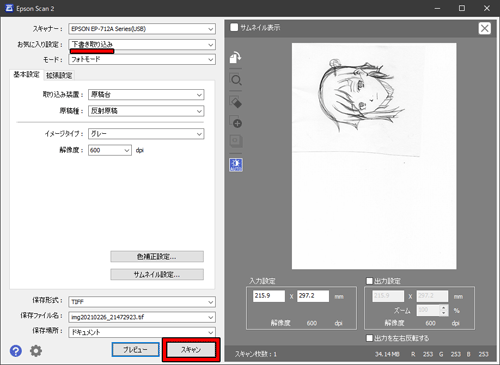
1枚ずつ転送されるのに喜びを感じる
エプソンは1枚ずつ転送されますね。これが普通なのですが、何故かキャノンは「スキャン」毎に転送されず、「終了」を押した時にまとめて転送されます。図書館で借りた資料を「スキャン」するのに30枚で1時間掛かります。もし不具合が起きると最初からやり直しになるので、10枚区切りで終了を押していました。ファイル番号が戻るのが厄介なんですよね。何故あんな変なシステムだったのだろう?
綺麗に取り込める
「PIXUS MG7130」はデフォルトだと薄くなり調整が必要でしたが、「EP-712A

「クリスタ

■ レビュー
プリンタ・スキャナはEPSONが一番
| 操作性 | ★★★★★ | 燃費 | ★★★★★ | お勧め | ★★★★★ |
写真印刷をしないので試しませんが、最新上位機種「EP-813A
セットアップの感想
- プリンタの起動が速い
- インクを無駄にしない
- 燃費が良い
- 「ディスクトレイ」が収納可能で、ホコリや紛失を防げる
- 「ディスクトレイ」が大きく安定する。白いラインが見易い
- レーベルは「ドキュメント」にファイル保存できバックアップ可能
- スキャナ用アプリは使い易く綺麗に取り込める
- レーベル用アプリは微妙
- モノクロ印刷は薄目
「PIXUS MG7130」は上部にタッチ式の電源ボタンがありカバーを掛けると勝手に起動し困った。「EP-712A
燃費が良い
2週間で10枚印刷しましたが、黒が若干減った程度で他は減っていません。量が少ない「お試しインク」なのに燃費が良いですね。キャノンは「クリーニング」という名目で意図的にインクを捨てすぎです。
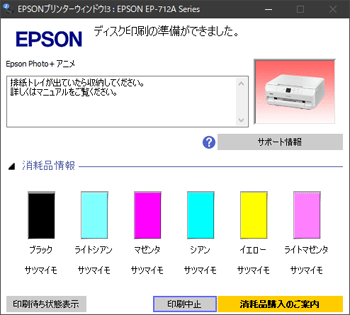
キャノンは起動が遅く意図的にインクを無駄にする
当時の最上位複合機「PIXUS MG7130」を7年愛用しましたが、壊れやすくインク消費が激しい酷い機種でした。修理しながら部分的な機能を使用し長持ちさせました。
起動5分(クリーニング込み) → スキャン1枚目 → 何故かクリーニング5分 → 誤ってタッチパネルの電源に触れてしまう → 起動5分(クリーニング込み)… インクが激減
こんな感じで常にクリーニングしインクを捨てます。
(記載:2021年2月27日)
| 本体セットアップ | ドライバの導入と製品登録 | レーベル印刷とスキャナを試す |












